
Jika anda membeli pencetak baru, maka anda perlu diperlukan untuk pemandu untuknya. Jika tidak, peranti ini boleh berfungsi dengan tidak betul (contohnya, percetakan dengan jalur) atau tidak berfungsi sama sekali. Dalam artikel hari ini, kami akan melihat bagaimana untuk memilih perisian perisian pencetak Canon Pixma MP190.
Pemasangan Perisian untuk Canon Pixma MP190
Kami akan memberitahu anda tentang empat kaedah pemasangan perisian yang paling popular untuk peranti yang ditentukan. Bagi mana-mana daripada mereka yang anda perlukan hanya sambungan internet yang stabil dan sedikit masa.Kaedah 1: Sumber Rasmi
Yang pertama kita akan melihat cara yang anda dijamin untuk memilih pemandu untuk pencetak tanpa risiko jangkitan komputer.
- Navigasi ke kanun Portal Internet rasmi pada pautan yang disediakan.
- Sekali di halaman utama laman web ini, gerakkan kursor ke bahagian "Sokongan" dari atas, kemudian pergi ke tab "Muat Turun dan Bantuan", dan akhirnya klik pada butang "Pemacu".
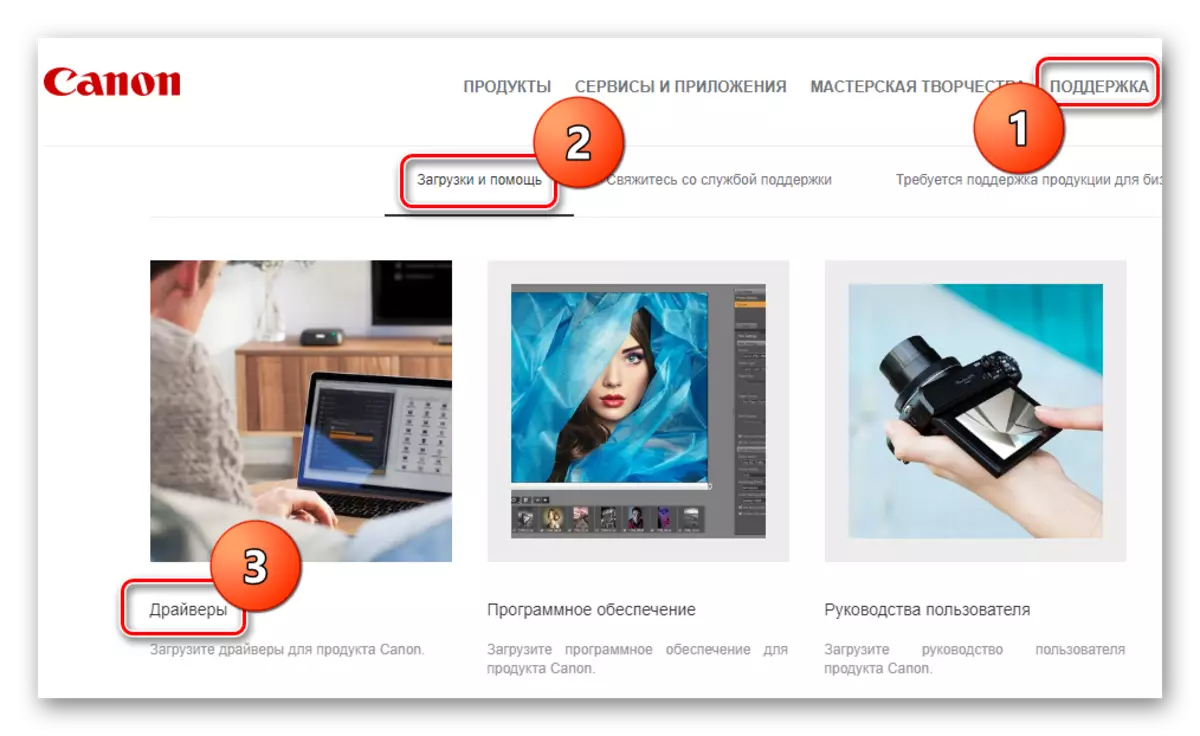
- Slap sedikit di bawah, anda akan mendapati rentetan carian peranti. Di sini Masukkan model peranti anda - PIXMA MP190 - dan tekan kekunci Enter pada papan kekunci.
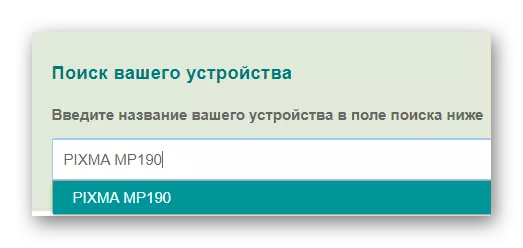
- Di halaman sokongan teknikal pencetak, pilih sistem operasi anda. Anda akan melihat semua perisian yang tersedia untuk dimuat turun, serta maklumat mengenainya. Untuk memuat turun perisian, tekan butang yang sepadan dalam perenggan yang diperlukan.
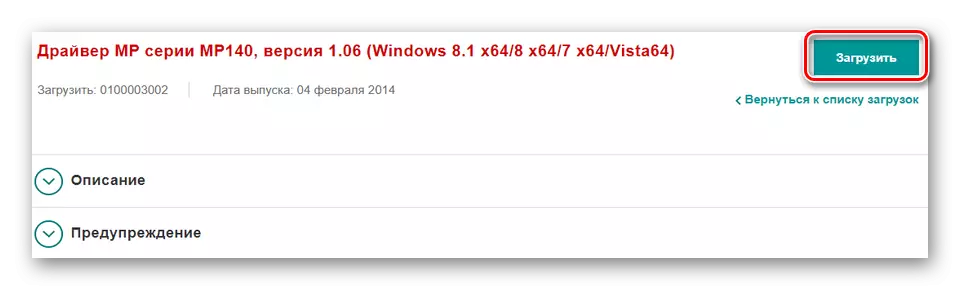
- Tingkap akan muncul di mana anda boleh membiasakan diri dengan Perjanjian Lesen Pengguna Akhir. Terima, klik pada butang "Terima dan muat turun".
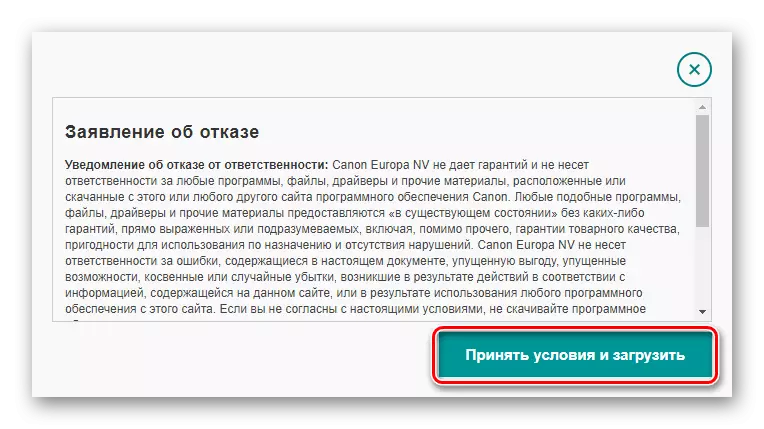
- Selepas proses muat turun selesai, jalankan fail pemasangan. Anda akan melihat tetingkap yang mengalu-alukan di mana anda perlu klik pada "Seterusnya".
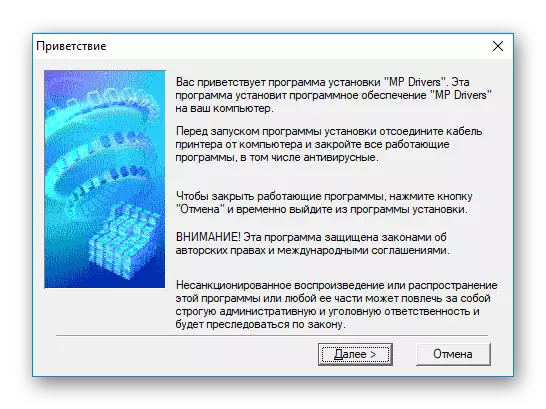
- Kemudian sahkan sekali lagi bahawa saya bersetuju dengan terma perjanjian lesen dengan mengklik pada butang yang sesuai.
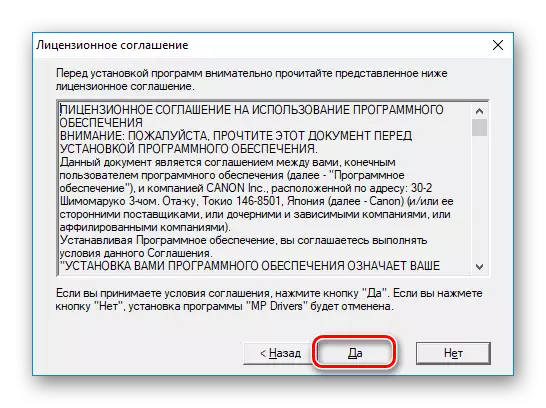
- Ia tetap hanya menunggu sehingga pemasangan selesai, dan anda boleh meneruskan penggunaan pencetak.
Kaedah 2: Khas untuk Carian Pemandu
Satu lagi cara yang cukup mudah dan selamat untuk menubuhkan semua yang anda perlukan untuk peranti untuk penggunaan program khas yang akan dilakukan untuk anda. Perisian sedemikian secara automatik menentukan peralatan yang perlu mengemas kini pemandu, dan memuatkan perisian yang diperlukan untuk sistem operasi anda. Dengan senarai program yang paling popular dalam pelan ini, anda boleh membiasakan diri dengan pautan di bawah:
Baca lebih lanjut: Pemilihan perisian untuk pemasangan pemandu
PERHATIAN!
Apabila menggunakan kaedah ini, pastikan bahawa pencetak disambungkan ke komputer dan program ini akan dapat mengesannya.
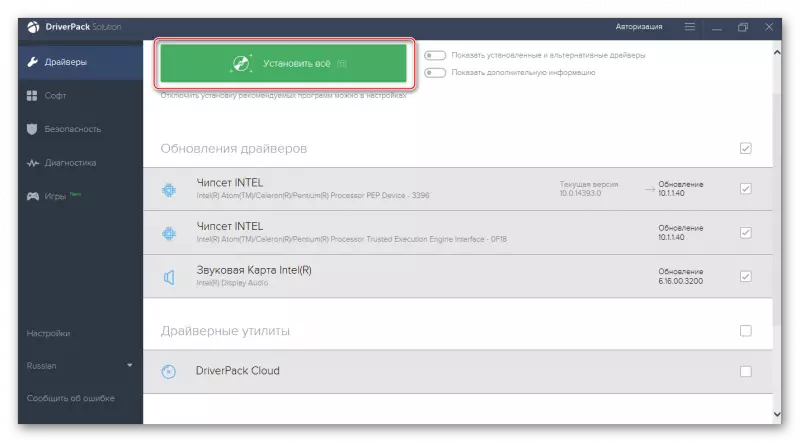
Kami mengesyorkan memberi perhatian kepada penyelesaian Driverpack - salah satu produk terbaik untuk mencari pemandu. Antara muka mesra pengguna dan sejumlah besar perisian untuk semua peranti dan sistem operasi menarik ramai pengguna. Anda boleh membatalkan pemasangan mana-mana komponen atau, sekiranya terdapat sebarang masalah, buat pemulihan sistem. Program ini mempunyai penyetempatan Rusia, yang memudahkan kerja dengannya. Di laman web kami, anda boleh mencari pelajaran untuk bekerja dengan DriverPak pada pautan berikut:
Pelajaran: Bagaimana untuk mengemas kini pemandu pada komputer menggunakan Penyelesaian DriverPack
Kaedah 3: Menggunakan pengecam
Mana-mana peranti mempunyai nombor pengenalan tersendiri, yang juga boleh digunakan untuk mencari perisian. Anda boleh mengetahui jika anda boleh melihat "sifat" MFP dalam Pengurus Peranti. Atau anda boleh menggunakan nilai-nilai yang kami pilih terlebih dahulu:
USBPrint \ CanonMP190_series7B78.
Canonmp390_series.

Kemudian gunakan pengecam yang dijumpai pada perkhidmatan internet khas yang membantu pengguna mencari pemandu ID. Ia hanya perlu untuk memilih versi perisian yang paling relevan untuk sistem pengendalian anda dan menubuhkannya seperti yang diterangkan dalam kaedah 1. Jika anda mempunyai soalan tentang topik ini, kami mengesyorkan membaca artikel berikut:
Pelajaran: Mencari pemandu untuk pengenal peralatan
Kaedah 4: Sistem Sistem Standard
Cara terakhir adalah untuk memasang pemandu tanpa menggunakan sebarang perisian tambahan. Kaedah ini adalah yang paling berkesan dari semua yang dibincangkan di atas, jadi hubungi hanya jika tidak ada yang di atas telah membantu.
- Pergi ke "Panel Kawalan".
- Seterusnya, cari item "peralatan dan bunyi", di mana untuk mengklik pada rentetan "Lihat Peranti dan Pencetak".
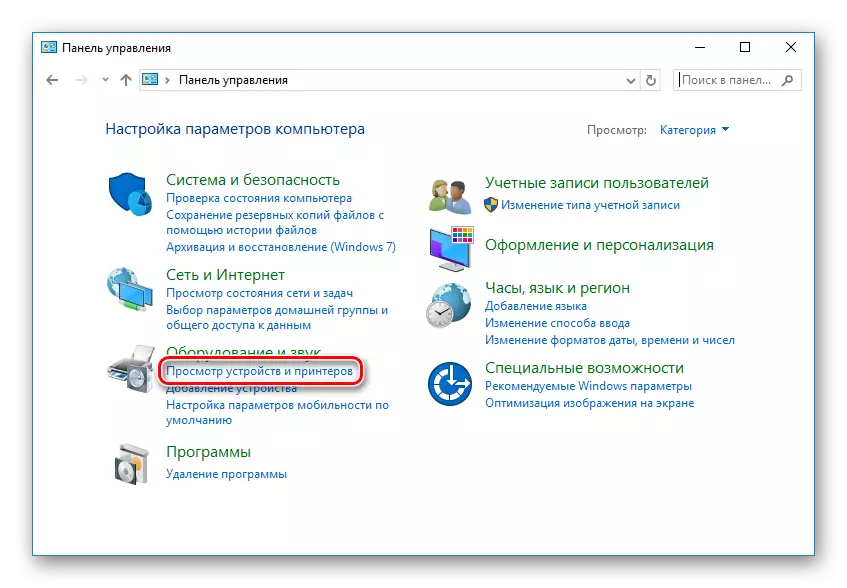
- Tetingkap muncul di mana anda dapat melihat semua pencetak yang diketahui komputer. Jika anda tidak mempunyai peranti anda dalam senarai, klik pada butang Tambah Pencetak di bahagian atas tetingkap. Jika tidak, perisian dipasang dan tidak perlu melakukan apa-apa.
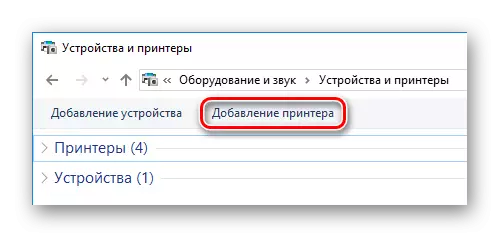
- Sistem ini akan diimbas, di mana semua peranti yang ada akan diturunkan. Jika anda melihat MFP anda dalam senarai yang dibentangkan, klik padanya untuk mula memasang perisian yang diperlukan. Jika tidak, klik pada "Pencetak yang diperlukan tidak dalam senarai" rentetan.
PERHATIAN!
Pada peringkat ini, pastikan pencetak disambungkan ke PC.
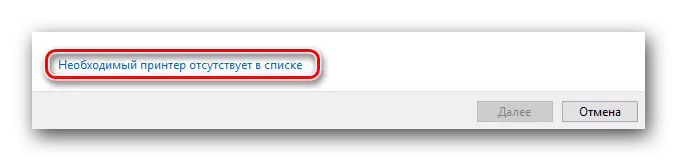
- Dalam tetingkap yang muncul, periksa kotak semak "Tambah pencetak tempatan" dan klik "Seterusnya".
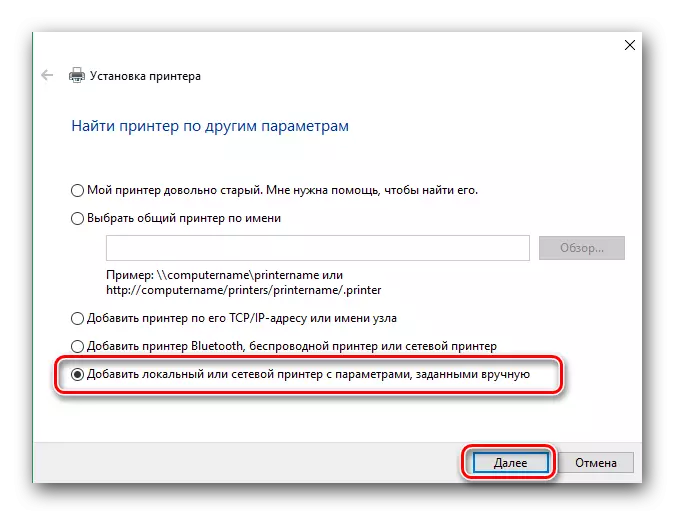
- Kemudian anda perlu memilih port yang mana peranti disambungkan. Anda boleh melakukan ini menggunakan menu lungsur khas. Sekiranya perlu, anda boleh menambah pelabuhan secara manual. Mari kita beralih ke langkah seterusnya.
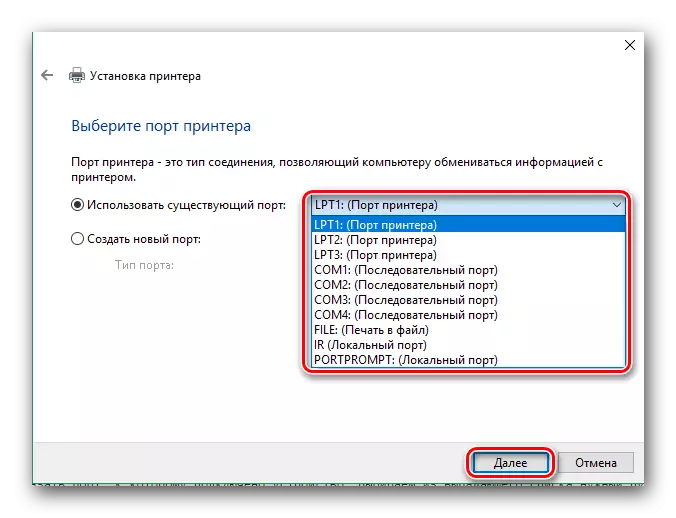
- Akhirnya, pilih peranti. Pada babak pertama, tandakan pengeluar - Canon, dan dalam model kedua, pencetak siri Canon MP190. Kemudian klik "Seterusnya".
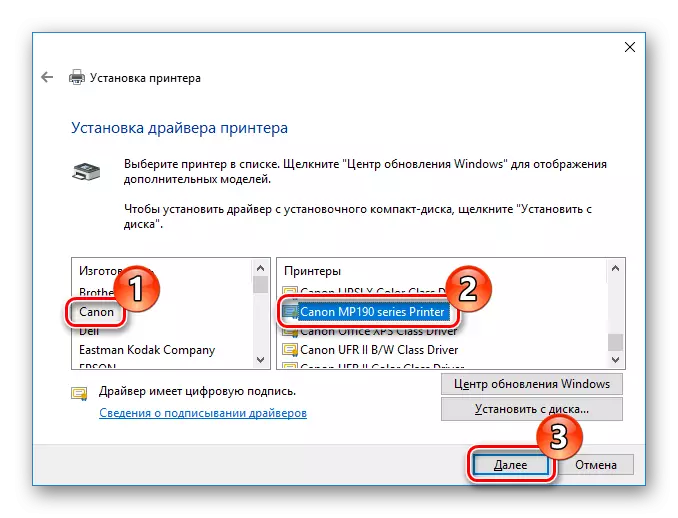
- Langkah terakhir, nyatakan nama pencetak. Anda boleh meninggalkan nama lalai, dan anda boleh memasukkan nilai anda sendiri. Klik "Seterusnya" untuk mula memasang perisian.
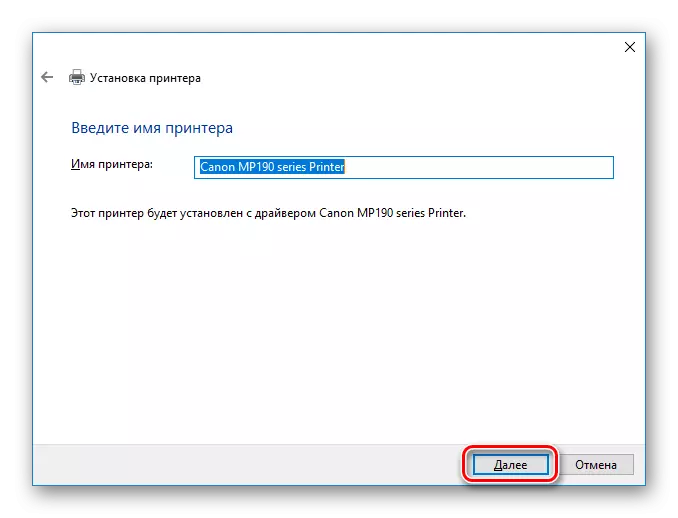
Seperti yang anda lihat, memasang pemandu untuk Canon Pixma MP190 tidak memerlukan sebarang pengetahuan atau usaha khusus dari pengguna. Setiap kaedah adalah mudah untuk digunakan bergantung kepada keadaan. Kami harap anda tidak mempunyai masalah. Jika tidak, tulis kepada kami dalam komen dan kami akan menjawab.
